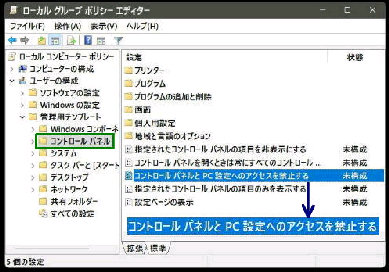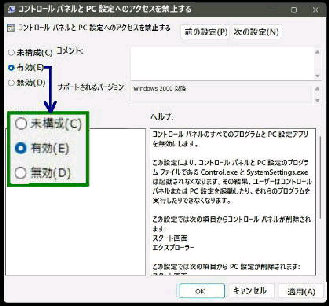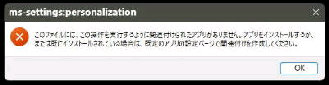「ローカルグループポリシーエディター」 で
コントロールパネルと PC設定へのアクセスを
禁止または解除することができます。
● コントロールパネルと PC設定へのアクセスを禁止する
左ペインで次の順で選択します。
「コントロールパネルと PC設定へのアクセス
を禁止する」 の編集画面になります。
ユーザーの構成→管理用テンプレート
→ 「コントロールパネル」
次に、右ペインの
■ コントロールパネルと PC設定への
アクセスを禁止する
左上の 「◎ 有効」 を選択し、OK ボタンを
押せば設定は完了です。
元に戻すときは、「未構成」 を選択します。
gpedit.msc
《 Windows 11 バージョン22H2 画面 》
クイックリンクメニュー 「ファイル名を指定して
実行」 を起動して 「gpedit.msc」 と入力し、OK
ボタンを押すと、「ローカル グループポリシー
エディター」 が起動します。
[ヘルプ]
コントロール パネルのすべてのプログラムと PC 設定
アプリを無効にします>
この設定により、コントロールパネルと PC 設定の
プログラム ファイルである Control.exe と
SystemSettings.exe は起動されなくなります>
その結果、ユーザーはコントロール パネルまたは PC
設定を起動したり、それらのプログラムを実行したり
できなくなります。
をダブルクリックしてください。
(または、右クリック→ 編集)
↑このファイルには、この操作を実行するよう
に関連付けされたアプリはありません。
デスクトップ画面の右クリックメニューから
個人用設定を起動しようとしたときのエラー。